
时间:2021-04-15 19:59:02 来源:www.win10xitong.com 作者:win10
最近总有很多用户在问一个问题,就是当电脑出现了Win10锁屏图片如何更改的情况该怎么办?有不少平时很懂系统相关的网友也许也不知道如何处理。别着急,我们自己就可以处理掉Win10锁屏图片如何更改的问题,我们只需要下面几个简单的设置1、首先选择自己的电脑设置功能,你可以直接通过开始菜单中的齿轮图标进行设置的打开,也能可以轻松的在Windows搜索栏进行简单的搜索操作。2、在打开的设置窗口中选择个性化功能进入就搞定了。小编下面给大家带来更详细的Win10锁屏图片如何更改的完全解决手法。
如何更改Win10锁屏画面
1.首先选择自己的电脑设置功能。您可以通过“开始”菜单中的齿轮图标直接打开设置,也可以在窗口搜索栏中轻松搜索。
2.在打开的设置窗口中选择个性化功能。
3.然后找到锁屏,点击鼠标进入。
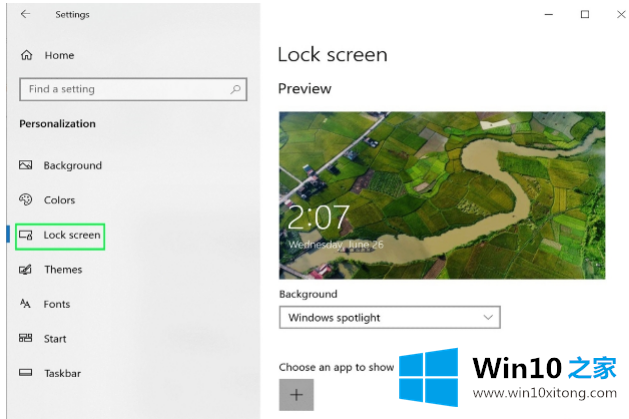
4.然后选择背景的下拉菜单,选择“图片”选项,可以根据自己的需要显示单张图片,也可以选择幻灯片放映或默认的Windows聚光灯。
5.选择您选择的图片,或单击“浏览”查看更多图片资源以供选择。确保您想要的图片位于图片列表的最左侧,然后保存设置。
我们再来回顾一下以上文章中说的内容,就是关于Win10锁屏图片如何更改的完全解决手法,以上的文章如果对你的问题有所帮助,希望对本站多多支持。